Untuk Linux, ada semua jenis aplikasi dan itu merupakan keuntungan besar saat menggunakan sistem operasi. Ada juga permintaan tertentu untuk dukungan untuk melihat dokumen, buku, manual, dan jenis informasi lainnya. Ini termasuk ePub. Karena itu, jika Anda membaca buku atau publikasi dalam format ini, maka Anda harus menginstal Foliate. Pembaca ePub yang andal untuk Ubuntu ini luar biasa.
Pembaca ePub Foliate
Situs web Foliate dengan cepat memberi tahu kami apa itu:
Penampil e-book sederhana dan modern untuk desktop Linux
Dan memang benar, karena ini adalah GTK bawaan yang membuatnya sempurna untuk Ubuntu 20.04 dan sangat sederhana sehingga tidak kekurangan fitur. Sebaliknya, ini adalah salah satu solusi terlengkap yang tersedia di Linux.
Beberapa fitur dari Foliate adalah:
- Mendukung format arsip EPUB, Mobipocket, Kindle, FictionBook, dan buku komik
- Tata letak pengguliran satu kolom, dua kolom, atau terus menerus
- Menyesuaikan font, spasi baris, dan margin
- Sesuaikan warna dan kecerahan
- Hubungan otomatis
- Menu atau bilah sisi daftar isi
- Temukan di buku
- Penggeser kemajuan, dengan tanda bab
- Perkiraan waktu membaca
Jadi aplikasi ini tidak buruk sama sekali karena sederhana, kuat, dan terintegrasi dengan baik dengan desktop.
Instal Foliate ePub Reader di Ubuntu 20.04
Untungnya, kami memiliki beberapa metode untuk menginstal Foliate di Ubuntu 20.04 sehingga Anda dapat memilih salah satu yang paling cocok untuk Anda.
Metode 1:Instal Foliate ePub Reader dengan APT
Dalam metode pertama ini, kami akan menggunakan APT untuk menambahkan repositori PPA pengembang. Ini akan memberi kami versi stabil terbaru dan kami akan dapat menikmati keuntungannya.
Jadi, buka terminal dari menu utama atau dengan menekan tombol CTRL + ALT + T kunci dan pastikan Anda telah memperbarui Ubuntu.
sudo apt update sudo apt upgrade
Setelah itu, Anda dapat menambahkan repositori PPA pengembang:
sudo add-apt-repository ppa:apandada1/foliate sudo apt update
Sekarang Anda dapat menginstal Foliate dengan menjalankan perintah berikut:
sudo apt install foliate
Untuk memulainya, Anda dapat menemukan ikon Foliate dari menu utama.
Metode 2:Foliate tersedia di Ubuntu Software Center
Menjadi salah satu toko aplikasi terbesar di seluruh Linux, tidak mengherankan bahwa Foliate tersedia di Pusat Perangkat Lunak Ubuntu. Itulah mengapa Anda juga dapat menginstalnya dari sana tanpa banyak kesulitan.
Jadi, buka Pusat Perangkat Lunak Ubuntu dari menu utama
Pada tombol pencarian di sisi kiri, Anda dapat mengetik Foliate dan beberapa hasil akan muncul.
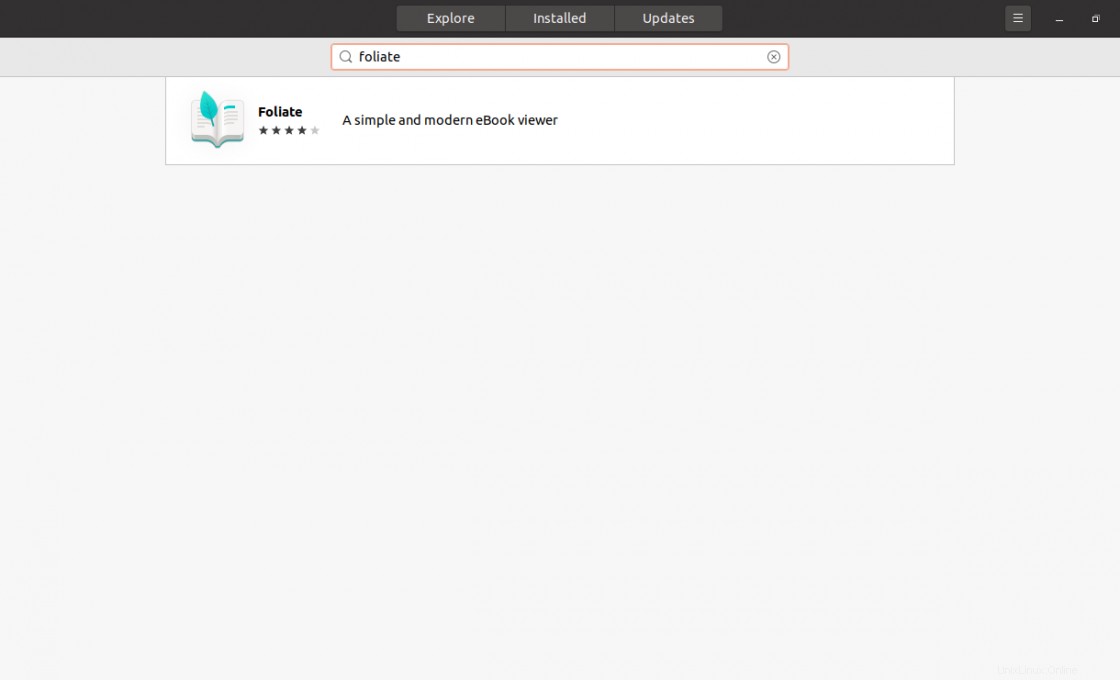
Dari hasil ini, klik yang utama yang pertama.
Kemudian, Anda akan melihat layar yang menunjukkan informasi tentang paket yang akan kita instal. Klik pada Instal tombol untuk memulai penginstalan.
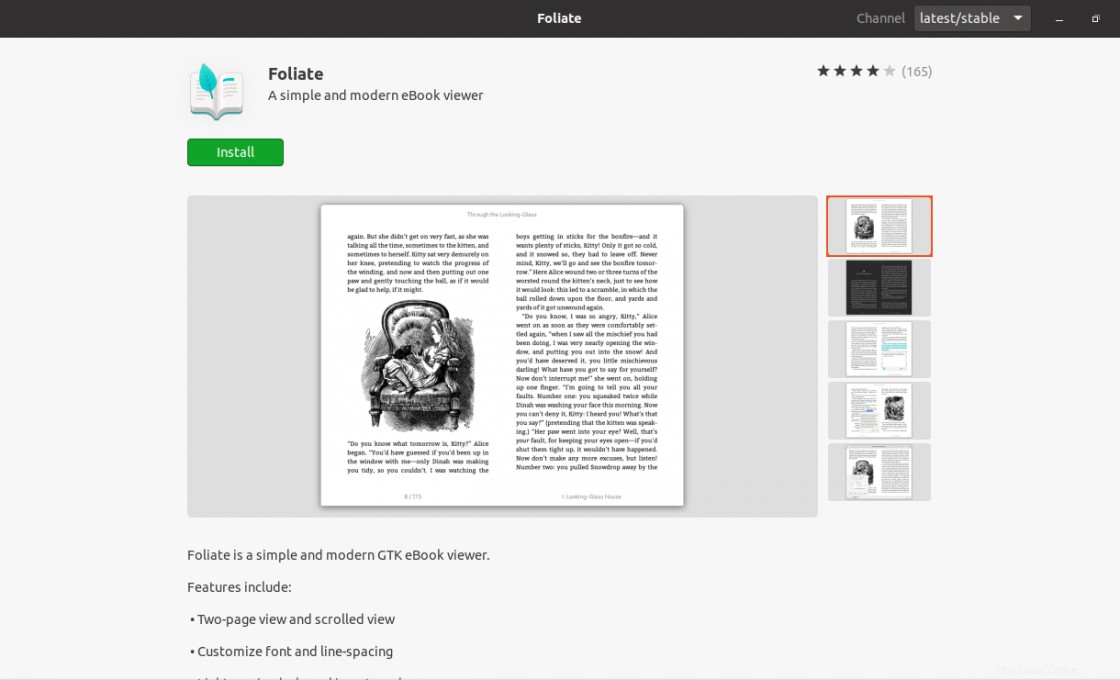
Setelah penginstalan selesai, Anda dapat memulai aplikasi dari menu utama.
Metode 3:Instal Foliate menggunakan perintah Snap
Cara yang lebih cepat untuk menginstal Foliate adalah menginstalnya menggunakan perintah snap. Perintah ini memungkinkan Anda untuk menginstal aplikasi menggunakan teknologi paket mandiri milik Canonical.
Jadi, untuk menginstal Foliate menggunakan perintah ini, jalankan saja perintah berikut:
sudo snap install foliate
Juga, ketika instalasi selesai, Anda dapat menjalankannya dari menu utama
Menggunakan Foliate di Ubuntu 20.04
Secara default, ketika Anda memulai aplikasi akan terlihat seperti ini
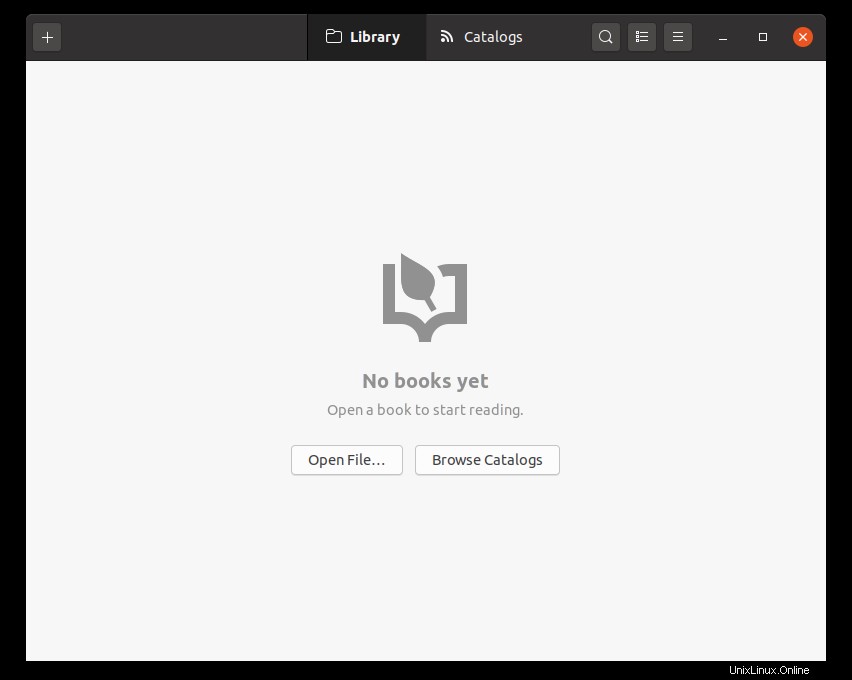
Ini menunjukkan bahwa kami belum memiliki buku yang dimuat dalam aplikasi. Jadi hal pertama yang harus kita lakukan adalah mengunduh yang gratis.
Setelah Anda selesai melakukannya, gunakan OpenFile tombol untuk membuka yang gratis.
Ketika Anda membukanya, Anda akan memiliki antarmuka seperti berikut.
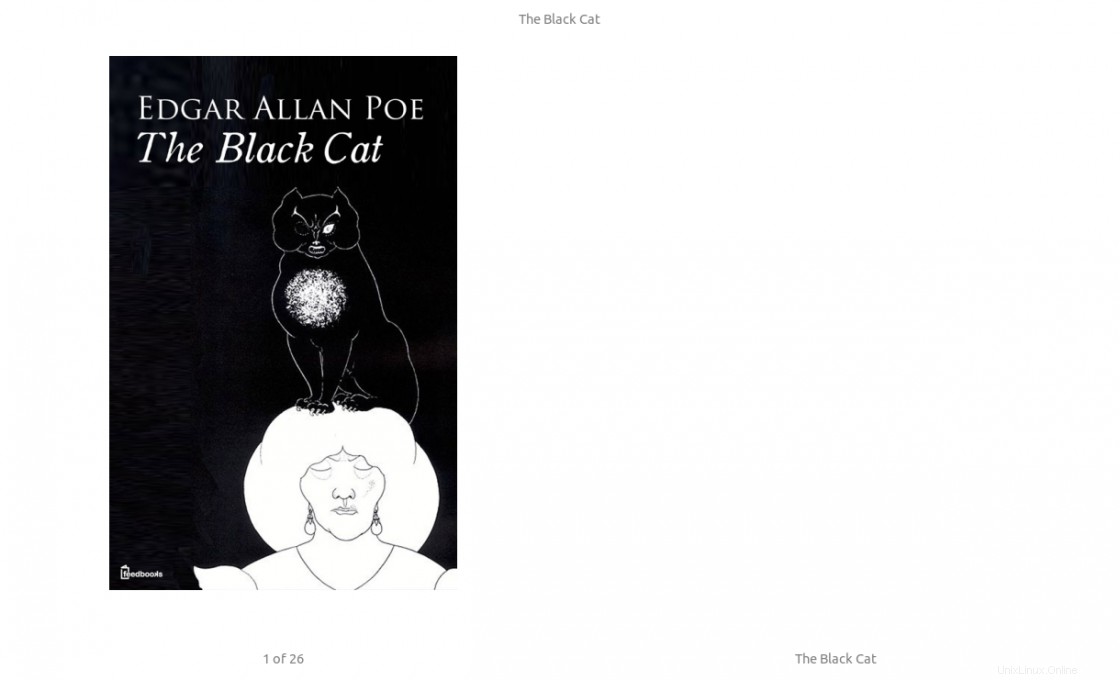
Seperti yang Anda lihat semuanya sangat sederhana dan tanpa gangguan untuk membaca dengan nyaman. Anda dapat menavigasi dan “membalik halaman” dengan tombol panah.
Selain itu, Anda juga dapat melihat menu utama aplikasi yang dilengkapi dengan opsi seperti mengubah font, ukuran, dan tema.
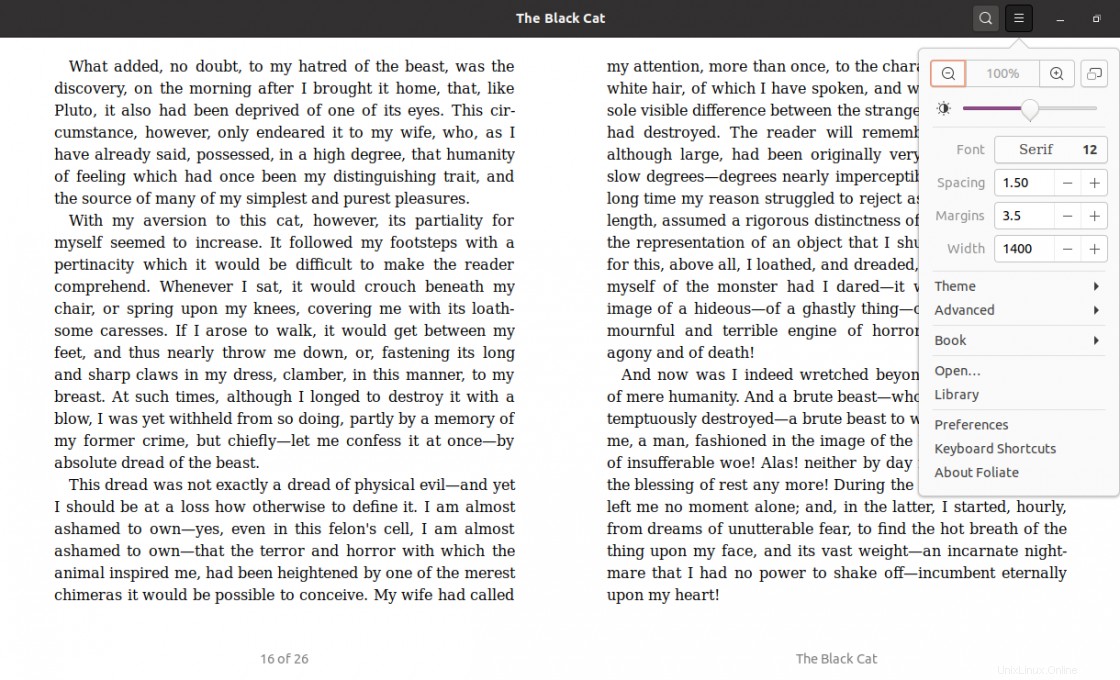
Terakhir, Foliate memiliki opsi untuk mengunduh ePub gratis dari penyedia yang bahkan dapat Anda tambahkan.
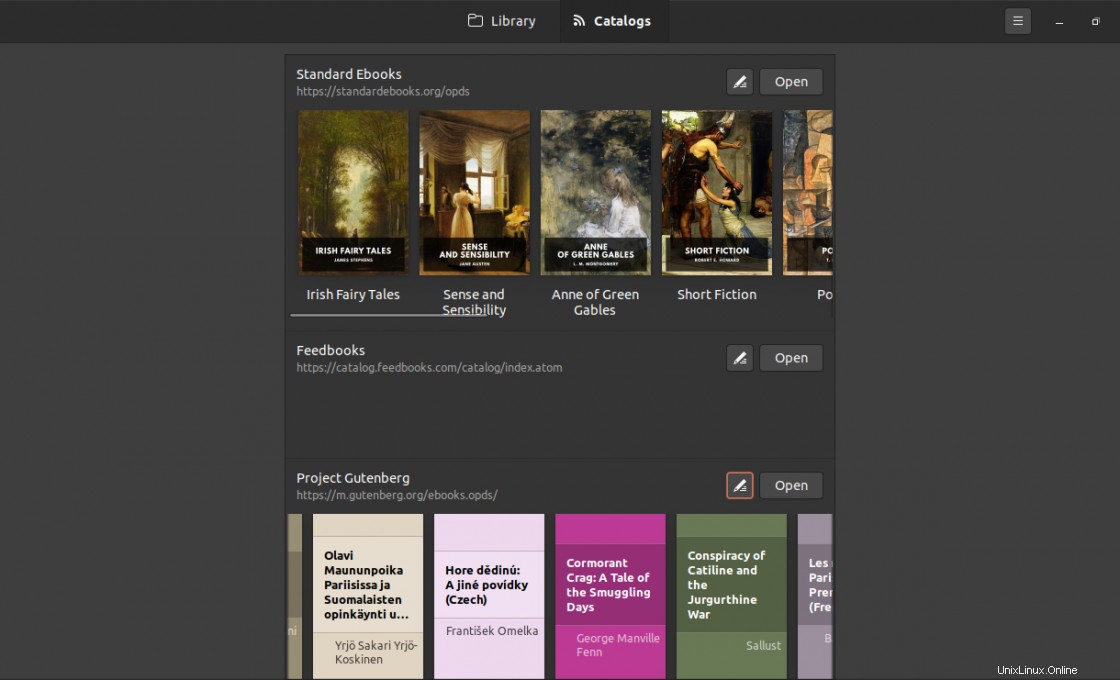
Menghapus Foliate ePub Reader di Ubuntu 20.04
Proses mencopot pemasangan Foliate tergantung pada cara pemasangannya. Namun, bagaimanapun, kita berbicara tentang sesuatu yang sangat sederhana untuk dilakukan.
Dalam kasus metode pertama, kami juga akan menggunakan APT untuk menghapus instalannya. Yang harus Anda lakukan adalah menjalankan
sudo apt remove foliate
Setelah itu, Anda dapat menghapus PPA untuk memastikan tidak ada masalah.
sudo add-apt-repository --remove ppa:apandada1/foliate
Sekarang ya, tidak akan ada jejak Foliate.
Jika Anda telah memilih metode 2, buka kembali Pusat Perangkat Lunak Ubuntu dan cari Foliate; kemudian klik hasil teratas untuk membuka jendela informasi paket, tetapi kali ini Anda akan melihat tombol Hapus berwarna merah yang perlu Anda klik.
Terakhir, dalam kasus Metode 3 cukup gunakan perintah berikut:
sudo snap remove foliate
Catatan:perintah ini juga akan berfungsi jika Anda telah menggunakan metode 2.
Kesimpulan
Foliate adalah aplikasi yang kami sukai karena kemampuannya dan kesederhanaannya dalam menjalankan operasinya. Itulah mengapa ini menjadi alat yang sangat diperlukan untuk membaca eBuku dengan cepat dan nyaman di desktop Linux.
Nah, sudah tahu kan dengan aplikasi ini? Apakah kamu menyukainya? Bagaimana menurut anda? tinggalkan kami komentar dan bagikan pos.
Terima kasih telah membaca.